iOS 15 aduce un sistem automat de recunoaștere a textului care este integrat în întregul sistem și cu care putem copia text din orice loc sau fotografie și să-l folosim pentru a-l traduce, a crea contacte sau a copia informații. Vă explicăm cum funcționează.
Vă puteți imagina că nu trebuie să copiați manual codul rețelei WiFi? Sau numărul IBAN la care trebuie să faceți un transfer? Cum poți traduce direct un text dintr-o carte sau afiș fără a fi nevoie să-l tastați pe mobil? Atunci toate acestea și multe altele se pot face de pe iPhone folosind iOS 15, iar în acest tutorial simplu vă vom învăța cum să o faceți și să profitați la maximum de el.
Recunoașteți text folosind camera
Folosind camera foto a iPhone-ului nostru putem recunoaște orice text pe care îl găsim. Scris de mână sau prelucrat, orice text pe care ne concentrăm va fi recunoscut automat, iar în dreapta jos va apărea o pictogramă pe care trebuie să o activăm pentru ca toată procedura de recunoaștere să înceapă. Odată selectat putem face mai multe lucruri cu el folosind meniul contextual care va apărea chiar mai sus, cu opțiuni de traducere, copiere, selectare, apelare... Va recunoaște chiar dacă este un număr de telefon sau un e-mail și făcând clic pe el ne va suna direct sau ne va trimite un e-mail.
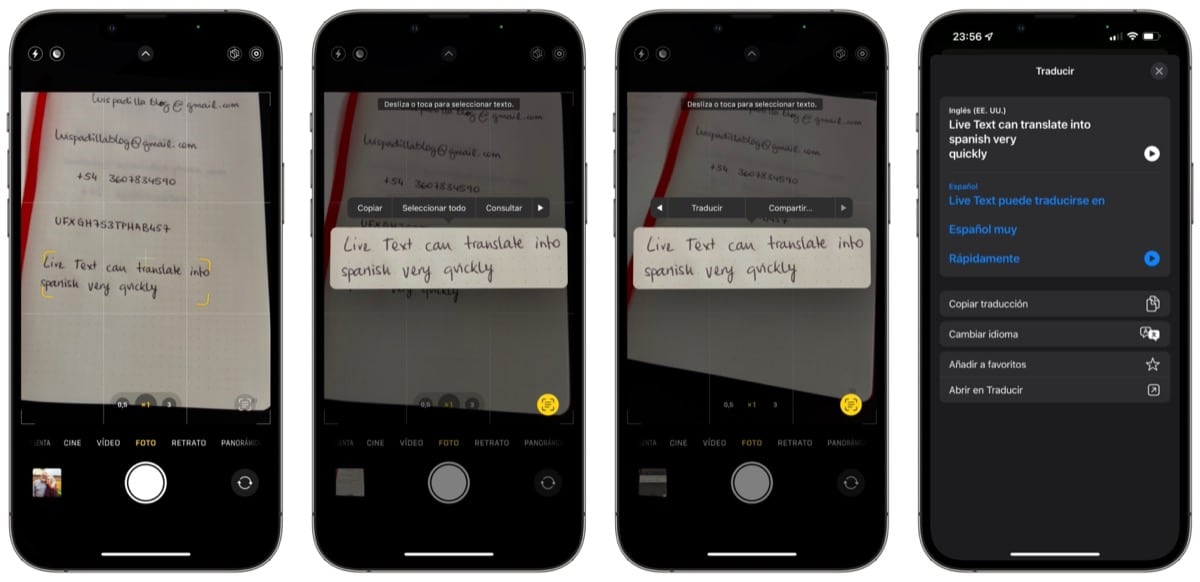
Funcția de traducere vă oferă, de asemenea, instrumente destul de avansate fără a fi nevoie să părăsiți aplicația Cameră, putând alege limba în care să traducă și chiar o comandă rapidă pentru a deschide aplicația Traducere. Puteți chiar să reproduceți textul scris și traducerea.
Recunoașteți textul dintr-o fotografie
Nu doar că ne putem folosi camera pentru a recunoaște text, o putem face și din orice fotografie pe care o avem deja stocată pe rolă, o putem face chiar și în fotografiile pe care le vedem în Safari, de pe orice pagină web. În cazul fotografiilor, le vom identifica cu ușurință pe cele care conțin text prin pictograma care apare în dreapta jos în fiecare imagine. Acea pictogramă este cea pe care trebuie să o apăsăm pentru ca tot textul din interiorul fotografiei să fie activat, iar de acolo vom putea să o selectăm și să facem aceleași sarcini pe care le-am indicat anterior.

Completați câmpurile folosind recunoașterea textului
iOS ne oferă o altă posibilitate de a folosi Live Text, direct pentru a completa orice câmp de text care apare. Când facem clic pe un câmp de text gol Va apărea pictograma Live Text, iar făcând clic pe acesta se va deschide camera, astfel încât să ne putem concentra pe textul care va fi recunoscut și folosit pentru a completa acel câmp care era gol. Puteți uita că trebuie să introduceți parola WiFi lungă a routerului de acasă al socrilor, pentru că o scanați cu camera și gata.

